共享打印机win7需要用户名和密码设置
- 格式:doc
- 大小:19.50 KB
- 文档页数:1
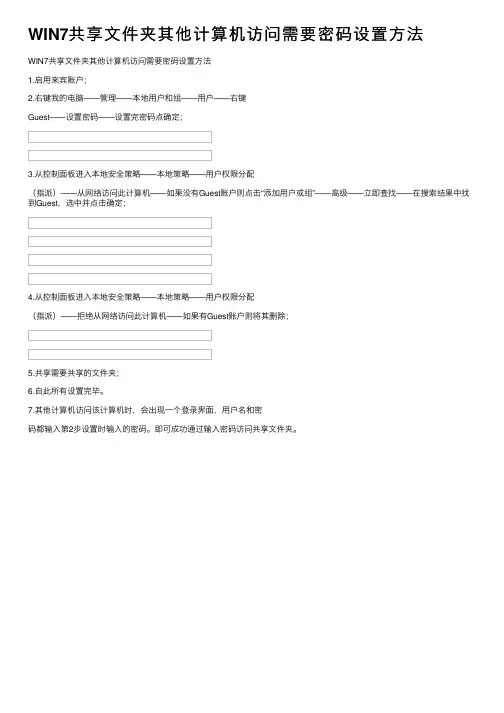
WIN7共享⽂件夹其他计算机访问需要密码设置⽅法
WIN7共享⽂件夹其他计算机访问需要密码设置⽅法
1.启⽤来宾账户;
2.右键我的电脑——管理——本地⽤户和组——⽤户——右键
Guest——设置密码——设置完密码点确定;
3.从控制⾯板进⼊本地安全策略——本地策略——⽤户权限分配
(指派)——从⽹络访问此计算机——如果没有Guest账户则点击“添加⽤户或组”——⾼级——⽴即查找——在搜索结果中找到Guest,选中并点击确定;
4.从控制⾯板进⼊本地安全策略——本地策略——⽤户权限分配
(指派)——拒绝从⽹络访问此计算机——如果有Guest账户则将其删除;
5.共享需要共享的⽂件夹;
6.⾃此所有设置完毕。
7.其他计算机访问该计算机时,会出现⼀个登录界⾯,⽤户名和密
码都输⼊第2步设置时输⼊的密码。
即可成功通过输⼊密码访问共享⽂件夹。
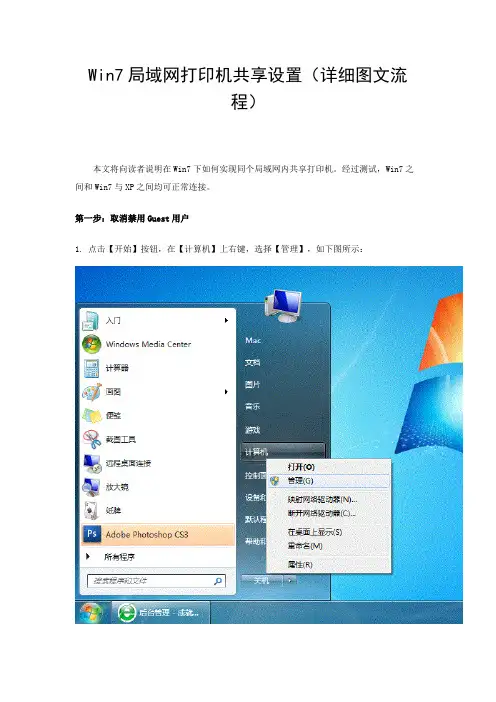
Win7局域网打印机共享设置(详细图文流程)本文将向读者说明在Win7下如何实现同个局域网内共享打印机。
经过测试,Win7之间和Win7与XP之间均可正常连接。
第一步:取消禁用Guest用户1. 点击【开始】按钮,在【计算机】上右键,选择【管理】,如下图所示:2. 在弹出的【计算机管理】窗口中找到【Guest】用户,如下图所示:3. 双击【Guest】,打开【Guest属性】窗口,确保【账户已禁用】选项没有被勾选(如下图)。
第二步:共享目标打印机1. 点击【开始】按钮,选择【设备和打印机】,如下图:2. 在弹出的窗口中找到想共享的打印机(前提是打印机已正确连接,驱动已正确安装),在该打印机上右键,选择【打印机属性】,如下图:3. 切换到【共享】选项卡,勾选【共享这台打印机】,并且设置一个共享名(请记住该共享名,后面的设置可能会用到),如下图:第三步:进行高级共享设置1. 在系统托盘的网络连接图标上右键,选择【打开网络和共享中心】,如下图:2. 记住所处的网络类型(笔者的是工作网络),接着在弹出中窗口中单击【选择家庭组和共享选项】,如下图:3. 接着单击【更改高级共享设置】,如下图:4. 如果是家庭或工作网络,【更改高级共享设置】的具体设置可参考下图,其中的关键选项已经用红圈标示,设置完成后不要忘记保存修改。
注意:如果是公共网络,具体设置和上面的情况类似,但相应地应该设置【公共】下面的选项,而不是【家庭或工作】下面的,如下图:第四步:设置工作组在添加目标打印机之前,首先要确定局域网内的计算机是否都处于一个工作组,具体过程如下:1. 点击【开始】按钮,在【计算机】上右键,选择【属性】,如下图:2. 在弹出的窗口中找到工作组,如果计算机的工作组设置不一致,请点击【更改设置】;如果一致可以直接退出,跳到第五步。
注意:请记住【计算机名】,后面的设置会用到。
3. 如果处于不同的工作组,可以在此窗口中进行设置:注意:此设置要在重启后才能生效,所以在设置完成后不要忘记重启一下计算机,使设置生效。
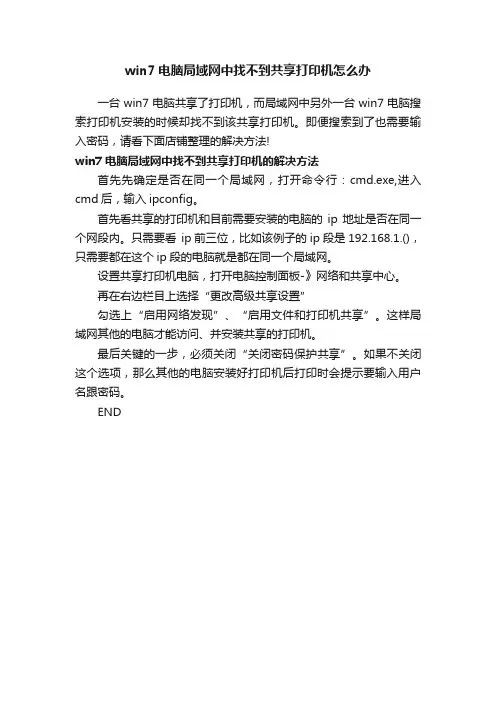
win7电脑局域网中找不到共享打印机怎么办
一台win7电脑共享了打印机,而局域网中另外一台win7电脑搜索打印机安装的时候却找不到该共享打印机。
即便搜索到了也需要输入密码,请看下面店铺整理的解决方法!
win7电脑局域网中找不到共享打印机的解决方法
首先先确定是否在同一个局域网,打开命令行:cmd.exe,进入cmd后,输入ipconfig。
首先看共享的打印机和目前需要安装的电脑的ip地址是否在同一个网段内。
只需要看ip前三位,比如该例子的ip段是192.168.1.(),只需要都在这个ip段的电脑就是都在同一个局域网。
设置共享打印机电脑,打开电脑控制面板-》网络和共享中心。
再在右边栏目上选择“更改高级共享设置”
勾选上“启用网络发现”、“启用文件和打印机共享”。
这样局域网其他的电脑才能访问、并安装共享的打印机。
最后关键的一步,必须关闭“关闭密码保护共享”。
如果不关闭这个选项,那么其他的电脑安装好打印机后打印时会提示要输入用户名跟密码。
END。

连接共享打印机时,出现登录框,,需要用户名和密码是怎么回事?第一步:将打印机连接至主机,打开打印机电源,通过主机的“控制面板”进入到“打印机和传真”文件夹,在空白处单击鼠标右键,选择“添加打印机”命令,打开添加打印机向导窗口。
选择“连接到此计算机的本地打印机”,并勾选“自动检测并安装即插即用的打印机”复选框。
第二步:此时主机将会进行新打印机的检测,很快便会发现已经连接好的打印机,根据提示将打印机附带的驱动程序光盘放入光驱中,安装好打印机的驱动程序后,在“打印机和传真”文件夹内便会出现该打印机的图标了。
第三步:在新安装的打印机图标上单击鼠标右键,选择“共享”命令,打开打印机的属性对话框,切换至“共享”选项卡,选择“共享这台打印机”,并在“共享名”输入框中填入需要共享的名称,例如CompaqIJ,单击“确定”按钮即可完成共享的设定。
提示:如果希望局域网内其他版本的操作系统在共享主机打印机时不再需要费力地查找驱动程序,我们可以在主机上预先将这些不同版本选择操作系统对应的驱动程序安装好,只要单击“其他驱动程序”按钮,选择相应的操作系统版本,单击“确定”后即可进行安装了。
2.配置网络协议为了让打印机的共享能够顺畅,我们必须在主机和客户机上都安装“文件和打印机的共享协议”。
右击桌面上的“网上邻居”,选择“属性”命令,进入到“网络连接”文件夹,在“本地连接”图标上点击鼠标右键,选择“属性”命令,如果在“常规”选项卡的“此连接使用下列项目”列表中没有找到“Microsoft网络的文件和打印机共享”,则需要单击“安装”按钮,在弹出的对话框中选择“服务”,然后点击“添加”,在“选择网络服务”窗口中选择“文件和打印机共享”,最后单击“确定”按钮即可完成。
3.客户机的安装与配置现在,主机上的工作我们已经全部完成,下面就要对需要共享打印机的客户机进行配置了。
我们假设客户机也是Windows XP操作系统。
在网络中每台想使用共享打印机的电脑都必须安装打印驱动程序。


Win7系统下添加网络共享打印机(联想打印机)操作步骤:连接共享打印机的准备工作:1、确认本地打印机已经正常连连接,可以正常打印。
2、确认网络的连通性。
(同一个局域网中或同一个工作组中)3、设置共享权限以及确认打印服务是否开启。
添加共享打印机方法如下:已经连接好本地打印机的客户机称为A,要连接打印机的客户机称为B,下面就以A和B代表两台机器说明。
一、在已经连接好本地打印机的客户机A端操作1、开启来宾账户:点击开始---控制面板---用户账户和家庭安全---用户账户---管理其他账户---Guest---启用;2、开启打印共享等权限:点击开始---控制面板---网络和Internet---网络和共享中心---更改高级共享设置---启用网络发现---启用文件和打印机共享---关闭密码保护的共享。
3、将连接的本地打印机共享出去,并添加可访问的账户;1)鼠标右击要共享的打印机---属性---共享---勾选共享这台打印机---确定;2)鼠标右击要共享的打印机---属性---安全---添加---输入everyone---点击检查名称---点击确定---设置打印权限---确定;二、在客户机B端进行操作1、开启来宾账户和打开共享权限和上述步骤相同。
2、添加共享打印机:点击开始---控制面板---添加打印机---选取对应打印机,安全驱动即可,可以使用打印测试页测试一下。
1)选择添加打印机;2)选择添加网络打印机;3)电脑会自动搜索打印机,为了节省时间可以选择我需要的打印机不在列表中;4)按照示例输入打印机路径,或者通过浏览的方式浏览到要共享的打印机;5)浏览后的显示;6)按照提示安装驱动程序;7)驱动安装完成后,可以使用打印测试页,测试打印机连接情况。
至此,局域网中的共享打印机即可添加完成了,可以正常打印了。

XP系统共享win7系统上的打印机一:必要点1、需要是管理员权限的帐户2、所有入网的计算机都要在相同的IP段,比如都为192.168.1.某(2≤某≤255)3、所有入网的计算机都要在相同的工作组,比如都在WORKGROUP组4、所有入网的计算机都要开启来宾账户,默认账户名为:guet。
5、关闭任何第三方的防火墙软件,或者进行一些相关设置(很重要)。
Window自带的防火墙。
如果没有把它关闭的话,也需要进行一些设置才可以。
打开Window防火墙---例外---勾选文件和打印机共享---确定---保存。
某P系统,在常规选项卡中,要去掉不允许例外前面的勾。
6、所有入网的计算机的操作系统必须有正确的权限设置(这是重点)7、某P,是指Window某PProfeional版本。
其中所述的部分方法,并不适用于Window某PHomeEdition。
8、WIN7,是指Window7。
不同版本的WIN7可能存在一定的差异。
如果你用的是HomeBaic版本,就不要再往下看了,因为HomeBaic不提供文件共享功能。
二:必须开启的服务右键点击我的电脑或计算机—管理----服务和应用程序,打开服务或者用WIN+R打开运行---输入ervice.mc回车,打开服务设置将以下服务的[启动类型]选为[自动],并确保[服务状态]为[已启动]ServerWorktationDHCPClientRemoteProcedureCallRemoteProcedureCall(RPC)LocatorDNSClientFunctionDicoveryReourcePublicationUPnPDeviceHotSSDPDicoveryTIP/IPNetBIOSHelper//这个很重要,其他的条件即使都满足了,没有这个也不行。
三:基本设置A:某P系统:某P系统文件共享:右键单击要共享的文件夹,选择[共享和安全],勾选在网络上共享这个文件夹。
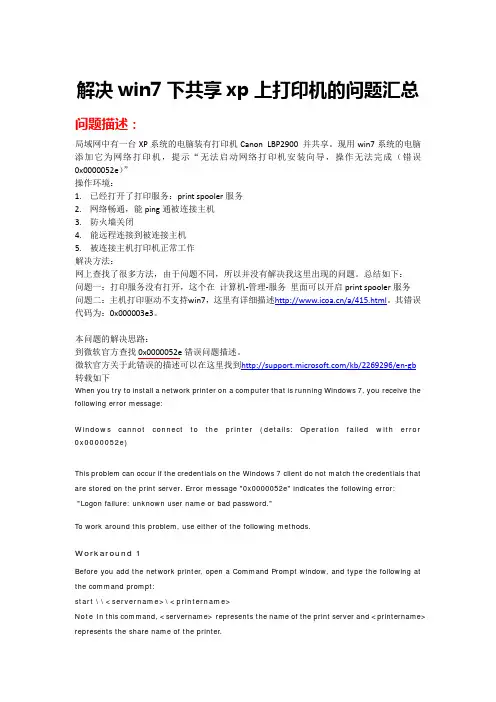
解决win7下共享xp上打印机的问题汇总问题描述:局域网中有一台XP系统的电脑装有打印机Canon LBP2900 并共享。
现用win7系统的电脑添加它为网络打印机,提示“无法启动网络打印机安装向导,操作无法完成(错误0x0000052e)”操作环境:1.已经打开了打印服务:print spooler服务2.网络畅通,能ping通被连接主机3.防火墙关闭4.能远程连接到被连接主机5.被连接主机打印机正常工作解决方法:网上查找了很多方法,由于问题不同,所以并没有解决我这里出现的问题。
总结如下:问题一:打印服务没有打开,这个在计算机-管理-服务里面可以开启print spooler服务问题二:主机打印驱动不支持win7,这里有详细描述/a/415.html。
其错误代码为:0x000003e3。
本问题的解决思路:到微软官方查找0x0000052e错误问题描述。
微软官方关于此错误的描述可以在这里找到/kb/2269296/en-gb转载如下When you try to install a network printer on a computer that is running Windows 7, you receive the following error message:Windows cannot connect to the printer (details: Operation failed with error 0x0000052e)This problem can occur if the credentials on the Windows 7 client do not match the credentials that are stored on the print server. Error message "0x0000052e" indicates the following error: "Logon failure: unknown user name or bad password."To work around this problem, use either of the following methods.Workaround 1Before you add the network printer, open a Command Prompt window, and type the following at the command prompt:start \\<servername>\<printername>Note In this command, <servername> represents the name of the print server and <printername> represents the share name of the printer.In the authentication window, enter the appropriate credentials.Workaround 2Store a trusted credential in Credential Manager. To do this, follow these steps:1. In Control Panel, open Credential Manager.2. Click Add a Windows credential a.3. In the dialog box, enter an appropriate print server name. Then, enter a user name and password that are trusted on the print server.4. Click OK.OK,问题已经很清楚了,其核心就是win7要求有对方的凭据,具体解决方法如下。
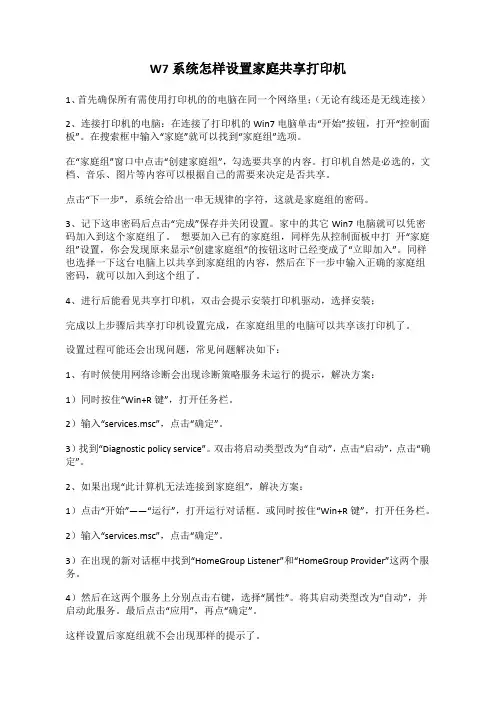
W7系统怎样设置家庭共享打印机1、首先确保所有需使用打印机的的电脑在同一个网络里;(无论有线还是无线连接)2、连接打印机的电脑:在连接了打印机的Win7电脑单击“开始”按钮,打开“控制面板”。
在搜索框中输入“家庭”就可以找到“家庭组”选项。
在“家庭组”窗口中点击“创建家庭组”,勾选要共享的内容。
打印机自然是必选的,文档、音乐、图片等内容可以根据自己的需要来决定是否共享。
点击“下一步”,系统会给出一串无规律的字符,这就是家庭组的密码。
3、记下这串密码后点击“完成”保存并关闭设置。
家中的其它Win7电脑就可以凭密码加入到这个家庭组了。
想要加入已有的家庭组,同样先从控制面板中打开“家庭组”设置,你会发现原来显示“创建家庭组”的按钮这时已经变成了“立即加入”。
同样也选择一下这台电脑上以共享到家庭组的内容,然后在下一步中输入正确的家庭组密码,就可以加入到这个组了。
4、进行后能看见共享打印机,双击会提示安装打印机驱动,选择安装;完成以上步骤后共享打印机设置完成,在家庭组里的电脑可以共享该打印机了。
设置过程可能还会出现问题,常见问题解决如下:1、有时候使用网络诊断会出现诊断策略服务未运行的提示,解决方案:1)同时按住“Win+R键”,打开任务栏。
2)输入“services.msc”,点击“确定”。
3)找到“Diagnostic policy service”。
双击将启动类型改为“自动”,点击“启动”,点击“确定”。
2、如果出现“此计算机无法连接到家庭组”,解决方案:1)点击“开始”——“运行”,打开运行对话框。
或同时按住“Win+R键”,打开任务栏。
2)输入“services.msc”,点击“确定”。
3)在出现的新对话框中找到“HomeGroup Listener”和“HomeGroup Provider”这两个服务。
4)然后在这两个服务上分别点击右键,选择“属性”。
将其启动类型改为“自动”,并启动此服务。
最后点击“应用”,再点“确定”。

电脑连接共享打印机提示需要输入用户名和密码怎么处理?
建立局域网之后不仅可以共享文件或资料,打印机等设备也可以共享了。
但是有用户发现自己在连接共享打印机的时候提示需要输入用户名和密码,明明电脑和打印机驱动都没有设置密码,也没有开启防火墙,这是什么情况?下面跟着小编一起来看看怎么解决吧。
具体解决方法如下:
1、右击打开计算机管理。
2、点击左侧菜单中的“本地用户和组”——“用户”,双击打开“Guest”。
3、在“常规”选项卡下,将下方选项的勾选全部取消,单击确定。
4、两台电脑都要完成以上设置,并重启电脑。
5、在本地电脑双击打开“网络”,找到安装打印机的电脑,并双击打开,如果还是要求输入用户名和密码,任意输入用户名名称,比如“1”,不用输入密码,点击确定就可以进入。
6、打开后就可以看到需要使用的打印机设备。
7、测试打印可以成功执行打印任务。
假如局域网中的电脑在使用共享打印机时要求输入用户名和密码,那么可以参考上述的方法取消输入密码。
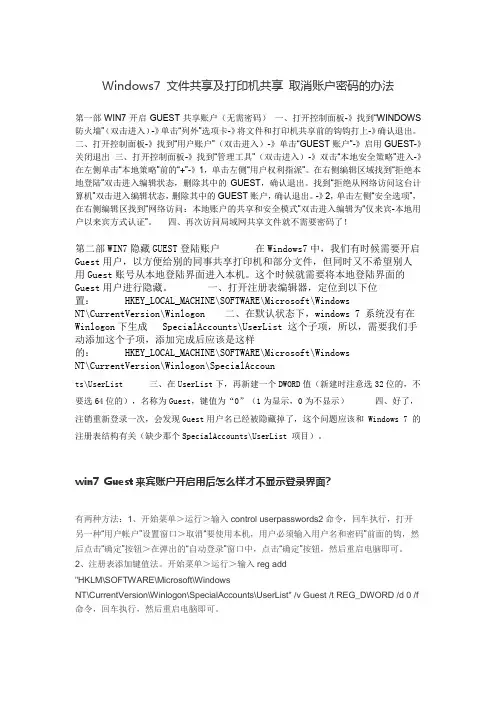
Windows7 文件共享及打印机共享取消账户密码的办法第一部WIN7开启GUEST共享账户(无需密码)一、打开控制面板-》找到“WINDOWS 防火墙”(双击进入)-》单击“列外”选项卡-》将文件和打印机共享前的钩钩打上-》确认退出。
二、打开控制面板-》找到“用户账户”(双击进入)-》单击“GUEST账户”-》启用GUEST-》关闭退出三、打开控制面板-》找到“管理工具”(双击进入)-》双击“本地安全策略”进入-》在左侧单击“本地策略”前的“+”-》1,单击左侧“用户权利指派”。
在右侧编辑区域找到“拒绝本地登陆”双击进入编辑状态,删除其中的GUEST,确认退出。
找到“拒绝从网络访问这台计算机”双击进入编辑状态,删除其中的GUEST账户,确认退出。
-》2,单击左侧“安全选项”,在右侧编辑区找到“网络访问:本地账户的共享和安全模式”双击进入编辑为“仅来宾-本地用户以来宾方式认证”。
四、再次访问局域网共享文件就不需要密码了!第二部WIN7隐藏GUEST登陆账户在Windows7中,我们有时候需要开启Guest用户,以方便给别的同事共享打印机和部分文件,但同时又不希望别人用Guest账号从本地登陆界面进入本机。
这个时候就需要将本地登陆界面的Guest 用户进行隐藏。
一、打开注册表编辑器,定位到以下位置: HKEY_LOCAL_MACHINE\SOFTWARE\Microsoft\WindowsNT\CurrentVersion\Winlogon 二、在默认状态下,windows 7 系统没有在Winlogon下生成 SpecialAccounts\UserList 这个子项,所以,需要我们手动添加这个子项,添加完成后应该是这样的: HKEY_LOCAL_MACHINE\SOFTWARE\Microsoft\WindowsNT\CurrentVersion\Winlogon\SpecialAccounts\UserList 三、在UserList下,再新建一个DWORD值(新建时注意选32位的,不要选64位的),名称为Guest,键值为“0”(1为显示,0为不显示)四、好了,注销重新登录一次,会发现Guest用户名已经被隐藏掉了,这个问题应该和 Windows 7 的注册表结构有关(缺少那个SpecialAccounts\UserList 项目)。
百度文库的东西自己能找到方法的。
XP与WIN7如何共享第一,双击桌面上网络图标。
第二,单击上面网络共享中心。
第三,单击左边的更改高级共享设置,在这儿设置你的共享方式。
第四,将启用网络发现,启用打印共享选选中。
其他选项根据个人的需要自己确定如何设置共享。
你再双击网络图标,看看你的网上邻居是不是出现了呢?win7如何共享上网?当用xp访问win7共享的时候(在地址栏输入\\192.168.0.3),出现“Windows 找不到'\\192.168.0.3'。
请检查拼写是否正确,然后重试,或单击"开始"按钮,再单击"搜索",搜索项目。
”提示,如下图解决办法:打开win7上的控制面板,进入“系统和安全”进入“Windows防火墙”通常来说,防火墙应该是开启的,点击“打开或关闭Windows防火墙”选择“关闭Windows防火墙(不推荐)”防火墙被关闭此时,再到xp系统的电脑上访问共享会出现两种情况:1.win7登陆时需要键入密码键入win7的用户名和密码,登陆访问共享成功!(win7上暂无任何共享)2.win7登陆时无需键入密码键入win7的用户名,密码为空,提示“\\192.168.0.3无法访问。
您可能没有权限使用网络资源。
请与这台服务器的管理员联系以查明您是否有访问权限。
登陆失败:用户账户限制。
可能的原因包括不允许空密码,登陆时间限制,或强制的策略限制。
”由于win7登陆账户无密码,但是又由于安全方面的策略不允许空密码访问共享,所以,此时无法登陆。
解决方法:到win7上的控制面板里打开“用户账户和家庭安全”打开“用户账户”在“更改用户账户”中打开“管理其他账户”可以看到“Guest 来宾账户没有启用”,点击Guest来宾账户启用来宾账户来宾账户已经启用再次在xp系统下访问win7共享,又有提示信息“\\192.168.0.3无法访问。
您可能没有权限使用网络资源。
win7电脑搜索不到共享打印机怎么办
电脑装的是win7旗舰版,有台台式机装的XP系统,上面连接的有打印机共享,别人的电脑都可以共享那台打印机,可是win7电脑却搜索不到该打印机,下面店铺告诉你具体的解决方法!
win7电脑搜索不到共享打印机的解决方法
1.控制面板——管理我的凭据
2.添加我的凭据
3.输入连有打印机的主机的局域网网络地址,以及用户名、密码,我用的全是admin就可以,
4.然后点击开始——附件——运行——输入连有打印机的主机的局域网网络地址
5.等待片刻打印机出现,点击打印机
6.点击打印机之后出现安装驱动对话框,安装即可,至此,网络打印机安装完成,你可以开始打印了,祝各位朋友工作愉快!。
第一步:点击“开始”按钮选择“设备和打印机”点击设备和打印机第二步:找到你想要共享的打印机,双击打印机图标。
双击你想要共享的打印机图标第三步:在弹出的对话框中点击“打印机”—“共享”点击打印机菜单第四步:把“共享这台打印机”(S)”和“在客户端计算机上呈现打印作业”选中,然后点击“确定”按钮。
勾选共享选项第五步:检查高级共享设置检查高级共享设置最后,依次打开“控制面板”-“网络和Internet”-“网络和共享中心”-“高级共享设置”。
检查“启用网络发现”和“启用文件和打印机共享”是否打开。
这样就可以在局域网中共享打印机了!方案二:Windows 7系统如何开启文件和打印机共享?1,点击“开始”,然后打开“控制面板”,如下图:2,打开控制面板后在查看方式里选择“类别”,如下图:3,之后选择“网络和Internet”,如下图:4,然后选择“网络和共享中心”,如下图:5,点击“更改高级共享设置”,如下图:6,选择“启用文件和打印机共享”然后点击“保存修改”即可,如下图:参考资料:/question/21721485.html/share/detail/20602397如何设置xp和win7共享磁盘?设置网络共享,文件共享,打印机共享?WinXP 与Win7 组建家庭局域网实现文件夹共享步骤一:统一工作组名要组建家庭局域网,所有局域网中的电脑必须具备相同的工作组名和不同的计算机名。
工作组名默认为WORKGROUP步骤二:设置家庭网络1、在Win7中设置家庭网络:控制面板→网络和Internet→网络和共享中心→选择家庭组和共享选项→更改高级共享设置→设置:启用网络发现;启用文件和打印机共享;启用公用文件夹共享;关闭密码保护共享;允许windows管理家庭组连接;控制面板→网络和Internet→网络和共享中心→点击查看活动网络下面的网络位置→选择网络位置→选择“家庭网络”2、在XP中设置家庭网络:网上邻居→网络安装向导→根据向导提示进行操作即可步骤三:开启Guest 来宾账户实现XP 与Win7 互访1、在Win7中的设置方法控制面板→用户帐户和家庭安全→添加或删除用户帐户→双击Guest来宾帐户→启用2、在XP中的设置方法右键我的电脑→管理→计算机管理→本地用户和组→用户→在右侧双击Guest →在弹出的对话框中清除对“帐户已停用”的勾选,再确认“密码永不过期”项已经勾选Windows XP中,往往会因各种原因导致无法共享打印机,这个时候你是不是束手无策了?解决问题需要对症下药,让我们来了解一下在Windows XP中共享打印机时最容易出现的种种问题以及解决办法。
WIN7(X64) home下安装HP laserjet 1010网络打印机
1、到HP官网下载HP1010在WIN7(X64)下可以使用的驱动程序:
lj1010serieshb-vista64.zip
下载后将该ZIP包释放到任意目录下。
2、在“控制面板\硬件和声音\设备和打印机”中点击“添加打印机”,并选择添加本地打印
机:
3、选择“创建新端口”、选择“local port“按下一步
4、提示输入端口名称,输入共享打印机的绝对路径,格式为:\\***(共享打印机的计算机名或IP地址)\***(共享打印机的共享名称),如:\\192.168.1.178\hpLaserJ1010,按确定
5、如果连接成功,会弹出“添加打印机向导”,选择“从磁盘安装”并定位到下载的驱动程
序目录,并选择hpc1015w.inf:
6、选择hp LaserJet 1010 HB后并确认,
7、添加完成后在“打印机和传真”一栏会显示类似图标:
8、此时如果双击该打印机图标,会显示如下:
9、点击自定义您的打印机-》端口显示如下:
注意:如果连接打印机的机器在域中,或者是加了密码需要授权访问的,在执行添加打印机之前,执行以下操作:(否则可能会出现:“位置的用户名和密码”的提示)
1、开始、运行(可以WIN+R快捷)
2、输入共享打印机的那台计算机名或IP地址,如\\192.168.1.178
3、在用户名和密码框中输入帐户信息,选择保存密码
4、OK,执行上面的解决方案添加打印机成功。
关于连接共享打印机要输⼊⽤户名和密码的解决办法
在连接共享打印机的时候,可能有时候需要我们输⼊⽤户名和密码。
虽然打印主机根本没设密码,来宾账户也已经开启,防⽕墙也关闭了,其他与共享的服务都开启了,但还是需要输⼊⽤户名和密码,怎么办呢?
具体⽅法和步骤如下所⽰:
1.右键点击“我的电脑”,点击“管理”,进⼊管理页⾯。
如图:
2.⿏标双击打开的页⾯⾥⾯的“本地⽤户和组”,如图:
3.⿏标双击左键“⽤户", 双击⿏标左键“Guest”,如图:
4.弹出的“Guest属性”对话框⾥⾯的选项框⾥的“钩钩”全部取消,再按“确定”,如图:
5.主机和客机,都要操作如上步骤,且设置完成后都要重启电脑
6.主客机重启之后,在客机上双击“⽹络”,进⼊电脑局域⽹组页⾯,找到安装打印机的电脑名称,双击。
如还提⽰要输⼊⽤户名和密码,此时随便输⼊⼀个⽤户名名称,⽐如 “1”,不⽤输⼊密码,按回车键。
即可看到“打印机”名称,如图:
7.双击打印机,测试打印。
成功执⾏打印任务
友情提醒⼤家需要注意事项:
注意主机和客机都要执⾏清楚密码选框且两部机⼦都要重启
设置完成后再提⽰输⼊密码,只需要随便输⼊⼀个⽤户名,密码不需要输⼊,即可进⼊打印机连接页⾯。
win7共享设置访问密码win7共享设置访问密码在公司局域网中,我们常常需要设置共享文件供用户访问,但是处于文件安全的考虑,我们还需要为共享文件设置访问密码,只有输入正确的访问密码才可以访问共享文件,从而可以阻止未经授权的用户或者外来人员随意访问局域网共享文件的行为。
但是,由于Windows操作系统共享文件访问权限和共享文件访问密码设置较为复杂,使得用户经常在设置共享文件后访问权限或设置访问共享文件密码后无法实现,影响了工作。
以下是店铺为大家搜索整理的win7共享设置访问密码,希望能给大家带来帮助!win7共享设置访问密码篇11、首先鼠标右击任务栏右下角的网络图标,选择“网络和共享中心”,然后点击更改适配器,接着双击打开本地连接弹出本地连接界面,然后点击属性按钮;2、在打开的属性界面中,选择TCP/IPv4,再点击“属性”按钮;再点击“属性”按钮3、接着在弹出来的设置界面中,在“ip设置”选项卡下的最下方中,将接口跳跃数设置为20;4、之后就可以打开任务管理器中的“联网”选项卡,这时候就可以看到双网卡并且同时上网了。
用WIN+R打开运行---输入secpol.msc回车,打开本地安全设置安全设置----本地策略----安全选项帐户: 使用空白密码的本地帐户只允许进行控制台登录,设置为已禁用。
此选项默认为已启用。
这是很关键的一步,因为很多人的电脑都是没有加密码的的。
如果你当前使用的帐号没有密码的话,只允许控制台登录,就无法通过网上邻居(XP)或网络(Vista)来访问了。
所以此处需要禁用。
网络访问: 不允许 SAM 帐户和共享的匿名枚举] ,设置为已禁用。
此选项默认为已禁用。
Windows 允许匿名用户执行某些活动,如枚举域帐户和网络共享的名称。
这提供了方便,也带来潜在的风险。
有的版本的系统(比如GhostXP电脑公司版)为了安全起见,将其设置为启用,但这样一来,局域网其它电脑就会无法查看你共享的内容了。